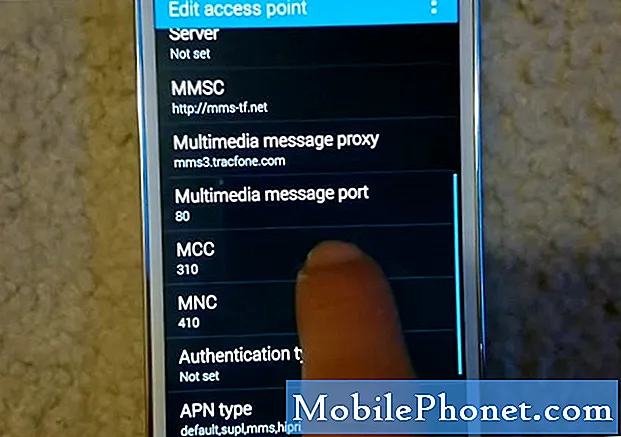#Самсунг #Галаки # А6 један је од најновијих чланова А серије уређаја објављених ове године. То је елегантан модел направљен од металног оквира и 5,6-инчног Супер АМОЛЕД екрана који је довољно велик да лако може гледати разне мултимедијалне садржаје. Испод хаубе се налази процесор Екинос 7870 који у комбинацији са 4 ГБ РАМ-а омогућава уређају да лако обавља више задатака између неколико апликација. Иако је ово уређај са солидним перформансама, постоје случајеви када се могу појавити одређени проблеми којима ћемо се позабавити данас. У овој најновијој епизоди наше серије за решавање проблема, позабавићемо се екраном осетљивим на додир Галаки А6 који не ради након проблема са ажурирањем софтвера.
Ако сте власник Галаки А6 или било ког другог Андроид уређаја, слободно нас контактирајте помоћу овог обрасца. Радо ћемо вам помоћи у било којој забринутости коју имате у вези са својим уређајем. Ово је бесплатна услуга коју нудимо без приложених жица. Међутим, молимо вас да када нам се обратите покушате да будете што детаљнији како би се могла направити тачна процена и дати тачно решење.
Како поправити да Самсунг Галаки А6 екран осетљив на додир не ради након ажурирања софтвера
Проблем: Након што сам дозволио да се мој телефон А6 ажурира на Орео 8.1, додирни екран више не ради. Самсунг жели да ми наплати да то поправим рекавши да је неки пакет погрешно инсталиран. Налазим пуно људи на форумима са истим проблемом, али сви видео снимци и водичи за помоћ су неукусни или слабо објашњени. Ја нисам техничар, па ми треба помоћ. Где могу да набавим претходну верзију софтвера да бих се вратио на време када је телефон радио? И како онда да се вратим назад? Заборавите гаранцију коју Самсунг може задржати, само ми треба телефон да би радио.
Решење: Будући да се овај проблем појавио одмах након ажурирања софтвера, могуће је да је до тога дошло због софтверске грешке. У уређају су можда још увек стари подаци о софтверу. Ови подаци који су требали бити уклоњени током процеса ажурирања сада изазивају сукоб са новом верзијом софтвера што је резултирало овим проблемом. У наставку су наведени кораци за решавање проблема које је потребно предузети за овај одређени проблем.
Извршите софт ресет
Прво што ћете морати да урадите је софт ресет. То се обично изводи на телефону који не реагује, јер ће освежити свој софтвер.
- Држите дугме за напајање 3-5 секунди.
- Додирните Искључи.
- Када се уређај потпуно искључи, сачекајте приближно један минут. То ће вам помоћи да будете сигурни да се кеш и привремене датотеке бришу са уређаја.
- Притисните и држите дугме за напајање да бисте га поново укључили.
- Проверите да ли се проблем и даље јавља.
Проверите да ли се проблем јавља у безбедном режиму
Следећа ствар коју треба урадити ако проблем и даље постоји јесте да проверите да ли апликација коју сте преузели узрокује проблем .. То се може покренути покретањем телефона у сигурном режиму, јер само унапред инсталиране апликације могу да раде у овом режиму.
- Искључите уређај.
- Притисните и држите тастер за напајање поред екрана са именом уређаја.
- Када се на екрану појави „САМСУНГ“, отпустите тастер за напајање.
- Одмах након отпуштања тастера за напајање притисните и држите тастер за утишавање звука.
- Држите тастер за утишавање звука све док уређај не заврши поновно покретање.
- Сигурни режим ће се приказати у доњем левом углу екрана.
- Отпустите тастер за утишавање звука када видите „Безбедни режим“.
Ако екран осетљив на додир ради у овом режиму, проблем би могла да изазове нека од апликација које сте преузели. Сазнајте која је ово апликација и деинсталирајте је.
Обришите кеш партицију телефона
Уређај ће чувати кеширане податке апликација на наменској партицији у својој интерној меморији. Ови подаци помажу апликацијама да се брже отварају и чине боље мобилно искуство. Међутим, постоје случајеви када се ови кеширани подаци могу оштетити и довести до проблема са уређајем. Да бисте проверили да ли је то оно што узрокује проблем, обришите кеш партицију телефона.
- Искључи телефон.
- Притисните и држите тастер за појачавање звука и тастер Почетна, а затим притисните и држите тастер за напајање.
- Када се прикаже екран са логотипом уређаја, отпустите само тастер за напајање.
- Када се прикаже логотип Андроид, отпустите све тастере („Инсталирање ажурирања система“ приказује се око 30 - 60 секунди пре него што се прикажу опције менија за опоравак Андроид система).
- Притисните тастер за утишавање неколико пута да бисте истакли „обриши партицију кеша“.
- Притисните тастер за напајање да бисте изабрали.
- Притисните тастер за утишавање да бисте означили „да“, а затим притисните тастер за укључивање / искључивање да бисте изабрали.
- Када је партиција брисања кеша завршена, истакнуто је „Поново покрени систем сада“.
- Притисните тастер за напајање да бисте поново покренули уређај.
Извршите ресетовање на фабричка подешавања
Последњи корак решавања проблема који ћете морати да урадите ако горњи кораци не успеју да реше проблем је ресетовање на фабричка подешавања. Ово ће вратити телефон у првобитно фабричко стање. Обавезно направите резервне копије података на телефону пре него што извршите овај корак.
- Обавезно искључите телефон.
- Притисните и држите тастер за појачавање звука и тастер Почетна, а затим притисните и држите тастер за напајање.
- Када се прикаже екран са логотипом уређаја, отпустите само тастер за напајање
- Када се прикаже логотип Андроид, отпустите све тастере („Инсталирање ажурирања система“ приказује се око 30 - 60 секунди пре него што се прикажу опције менија за опоравак Андроид система).
- Притисните тастер за утишавање неколико пута да бисте истакли „обриши податке / ресетовање на фабричка подешавања“.
- Притисните дугме за напајање да бисте изабрали.
- Притискајте тастер за смањење јачине звука док се не истакне „Да - избриши све корисничке податке“.
- Притисните дугме за напајање да бисте изабрали и покренули главни ресет.
- Када се главно ресетовање заврши, истакнуто је „Поново покрени систем сада“.
- Притисните тастер за напајање да бисте поново покренули уређај.
Ако горњи кораци не успеју да реше проблем, можете покушати да флешујете старију верзију фирмвера на телефон. Датотеку фирмвера можете добити са веб локације Саммобиле, где се такође могу добити упутства за блицање телефона.
Слободно нам пошаљите своја питања, предлоге и проблеме на које сте наишли док сте користили Андроид телефон. Подржавамо сваки Андроид уређај који је данас доступан на тржишту. И не брините, нећемо вам наплатити ниједан пени за ваша питања. Контактирајте нас користећи овај образац. Читамо сваку поруку коју примимо, али не можемо да гарантујемо брз одговор. Ако смо могли да вам помогнемо, помозите нам да проширимо вест тако што ћемо своје постове делити са пријатељима.